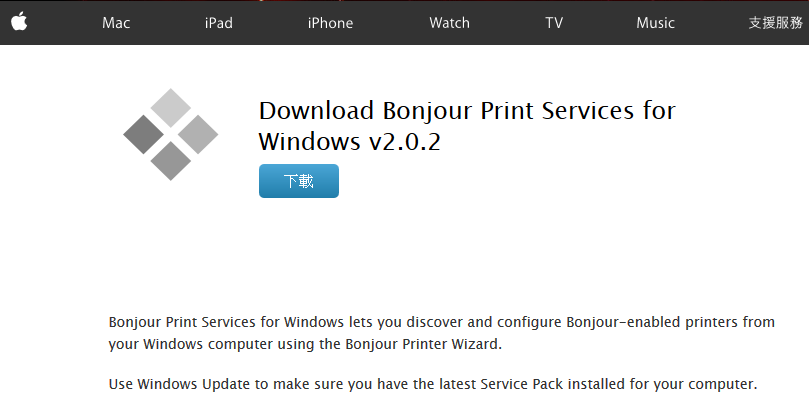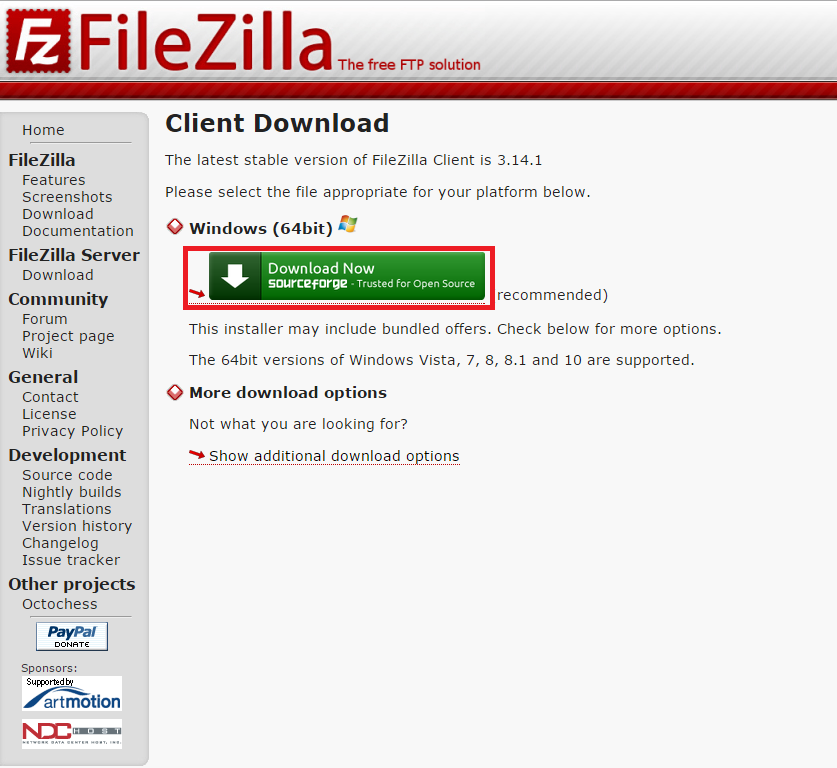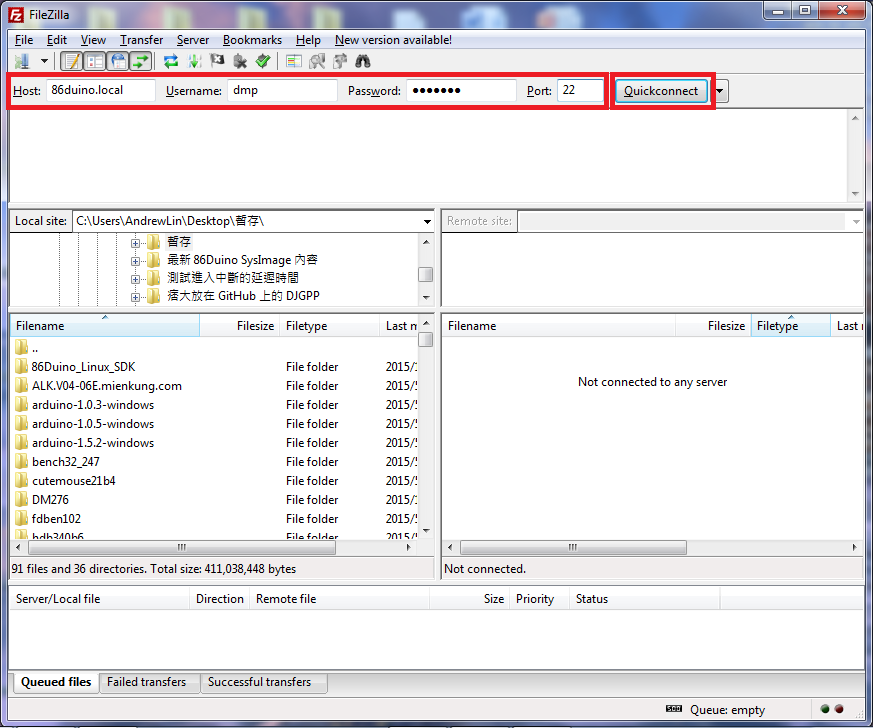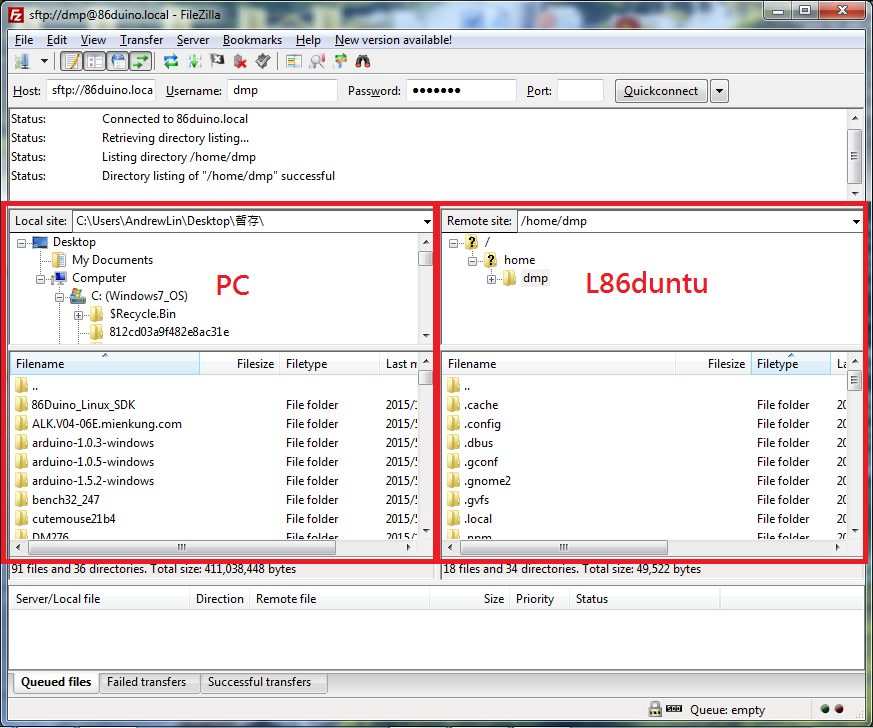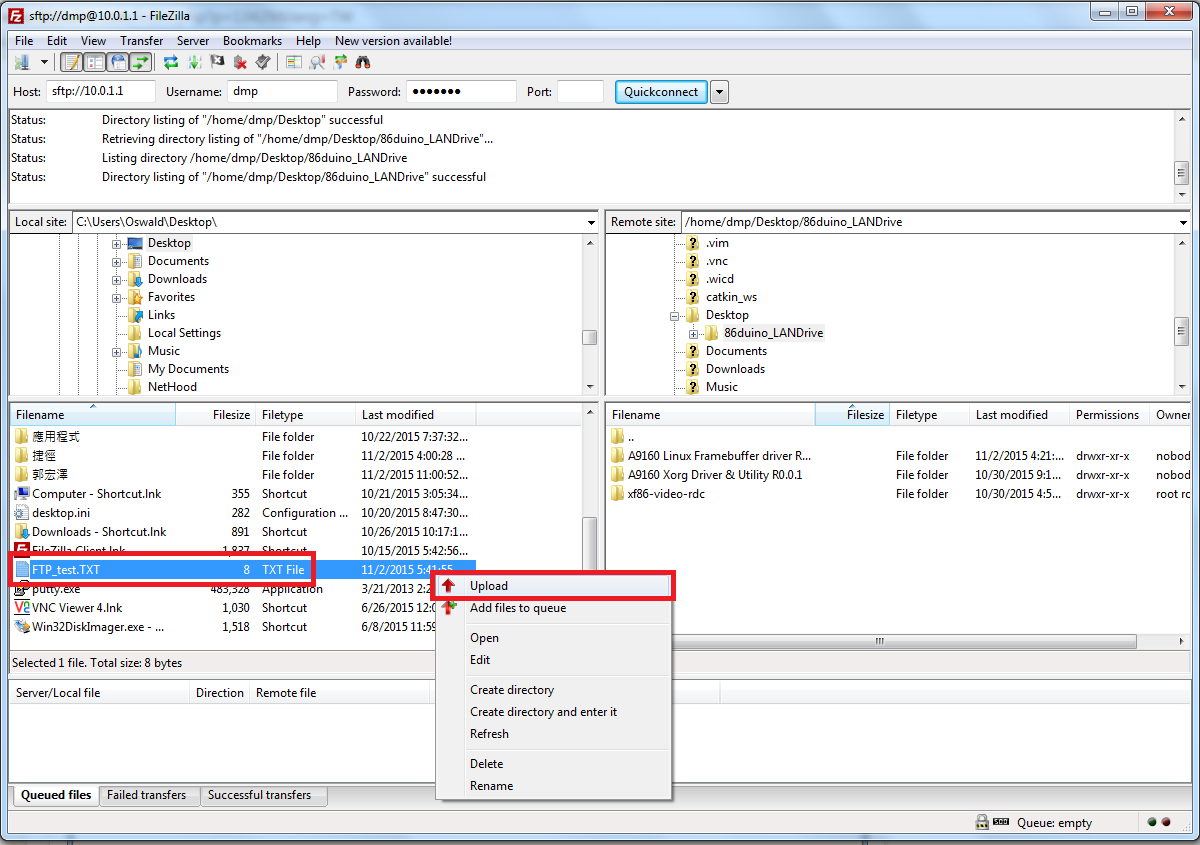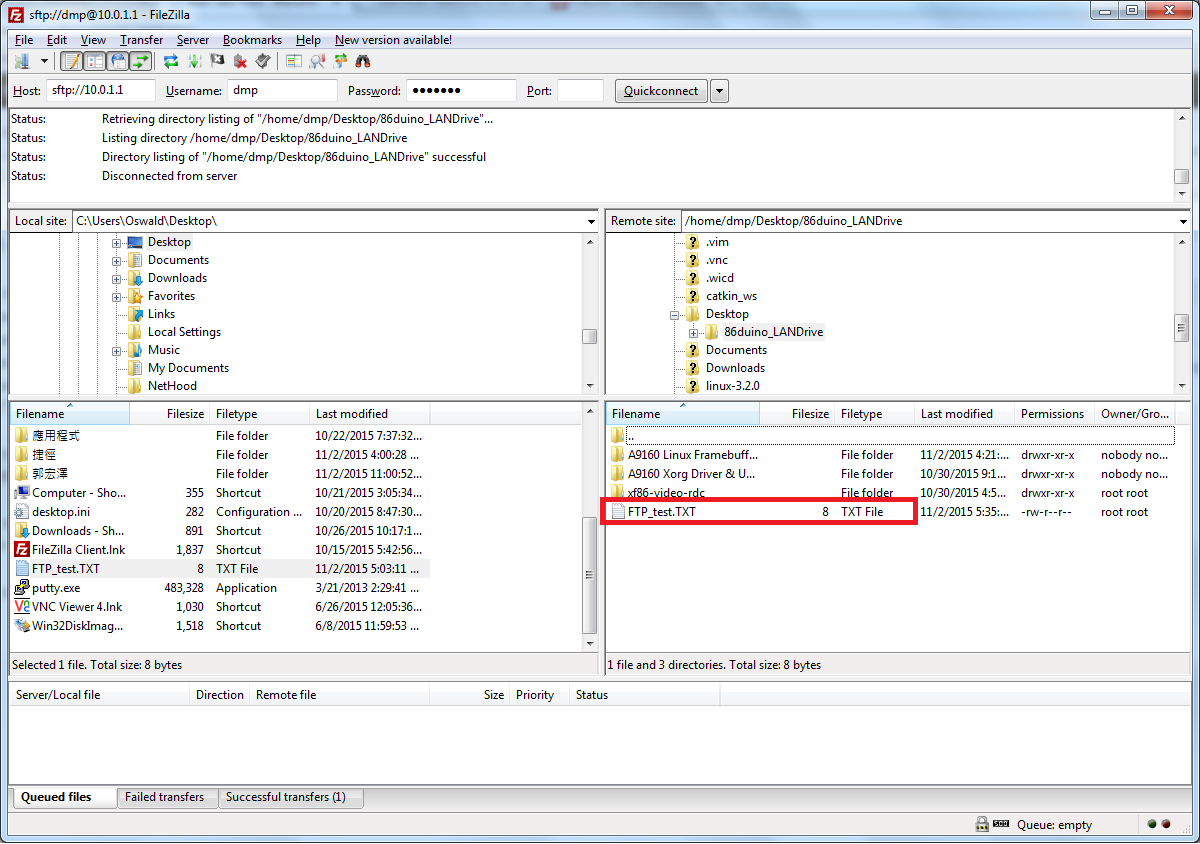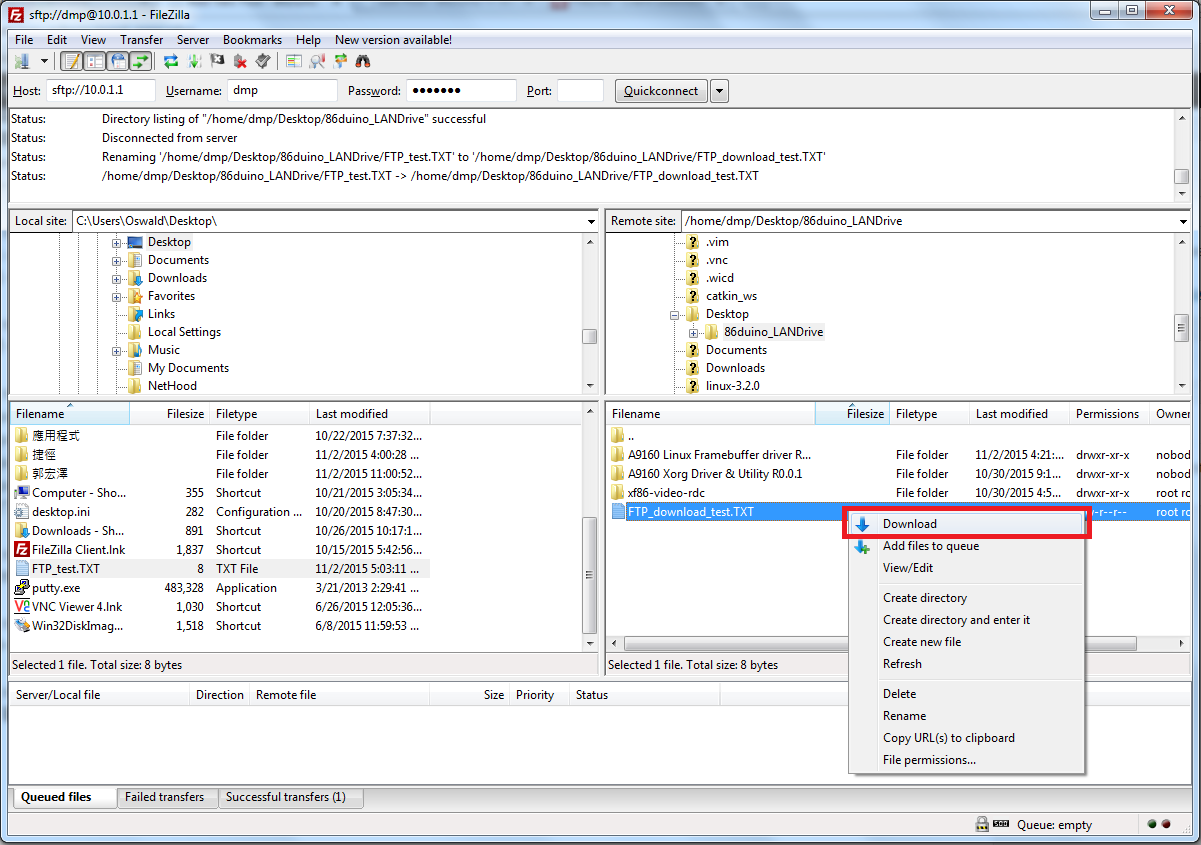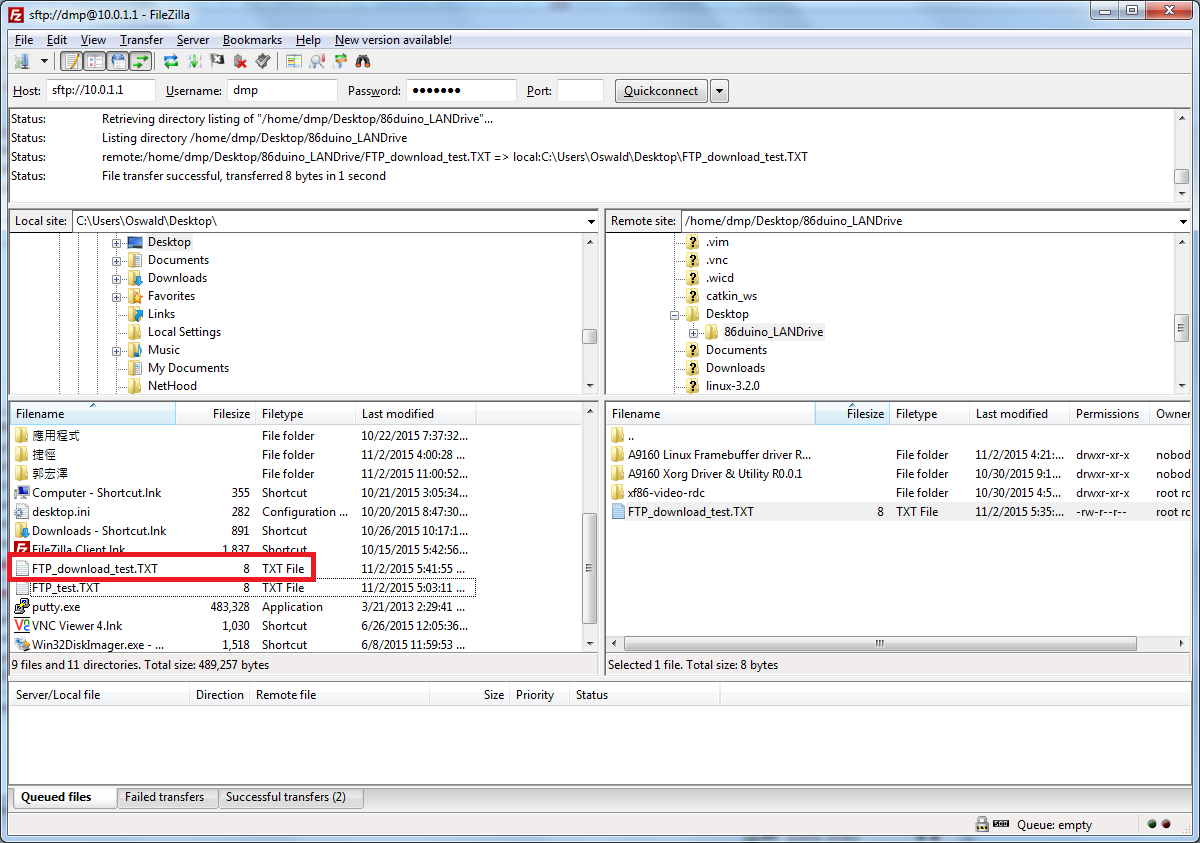使用 FTP 在 L86duntu 與個人電腦之間傳輸檔案
本文介紹使用 FTP 在 L86duntu 與個人電腦之間傳輸檔案的方法。
準備
在傳輸檔案前,我們需先建立好個人電腦與 L86duntu 之間的網路連線,可透過下列任一種方法來進行連線。
1. 透過 USB Device 介面連線
用一條 USB 轉接線連接 86Duino 和電腦,如下圖:
2. 透過有線或無線網路連線
例如,讓 86Duino 透過網路線連接上個人電腦的區域網路,如下圖:
下面我們以 Windows 作業系統為例,說明以 FTP 傳輸檔案的方式。
步驟 1
下載並安裝 Apple’s Bonjour Printer Service helper app。
步驟 2
在個人電腦上安裝好任一套 FTP 檔案傳輸軟體。這裡我們將以 FileZilla 做為使用範例,FileZilla 可至此網址下載:
步驟 3
啟動 FileZilla 程式,在下圖訊息框中,輸入以下資訊:
Host:輸入 86duino.local
Username:輸入 dmp
Password:輸入 86duino
Port:輸入 22
然後按下 “Quickconnect” 按鈕。
步驟 4
連線成功後將會看到如下畫面,左邊為個人電腦端的檔案目錄,右邊為 L86duntu 端的檔案目錄:
在 L86duntu 端,預設的 FTP 根目錄為 /home/dmp,也就是說,您在右邊的 L86duntu 端看到的是位於 /home/dmp 下的所有目錄及檔案。
由個人電腦上傳檔案到 L86duntu
如下圖,在要上傳的檔案上點擊滑鼠右鍵,選擇 “Upload”:
被選擇的檔案就會從個人電腦端傳送至 L86duntu,如下圖所示:
由 L86duntu 下載檔案到個人電腦
如下圖,在要下載的檔案上點擊滑鼠右鍵,選擇 “Download”:
被選擇的檔案就會從 L86duntu 端傳送至個人電腦,如下圖所示:
The text of the 86Duino reference is licensed under a Creative Commons Attribution-ShareAlike 3.0 License.